Błąd logilda.Przyczyny wyglądu DLL, jak naprawić

- 2982
- 32
- Pan Edmund Kubacki
Podczas gdy najbardziej niecierpliwie testują system Windows 11, poprzednik nadal zaskakuje swoich wielbicieli różnymi błędami, które nie są charakterystyczne dla wcześniejszych wersji systemu operacyjnego. Dzisiaj porozmawiamy o błędach związanych z modułem Logilda.DLL. Z reguły mają inny format i treść, ale najczęściej ten komunikat następującego typu: „Wystąpił problem przy uruchamianiu pliku C: \ Windows \ System32 \ Logilda.DLL, określony moduł jest nieobecny/nie znaleziono ”.

Z reguły taka wiadomość towarzyszy etap ładowania systemu operacyjnego, wcześnie lub późno. A jeśli komputer jest słaby, to jakiś czas po całkowitym załadowaniu i jest gotowy do dalszego użycia.
Przyczyny błędu
Zaawansowani użytkownicy wiedzą, że pliki rozszerzeń DLL są bibliotekami dynamicznymi używanymi przez programy do różnych celów. Moduł Logilda.DLL nie jest wyjątkiem, jest częścią narzędzia Assistant Pobierz Logitech i jest zaprojektowany do wyszukiwania świeżych sterowników z peryferii tej marki i ich automatycznej aktualizacji.
Jeśli komputer używa myszy lub klawiatury logitech, najprawdopodobniej podczas instalowania systemu Windows 10, ten komponent zostanie również zainstalowany jako część pakietu sterowników dla tego urządzenia. Dotyczy to zarówno wstępnie zainstalowanej wersji systemu operacyjnego, jak i ręcznie zainstalowanego ręcznie.
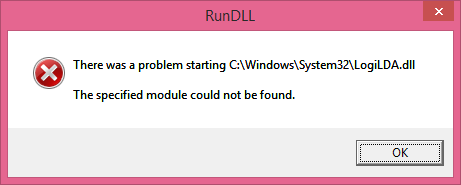
Chociaż moduł działa w tle, jest aktywowany podczas ładowania systemu Windows. Z tego powodu na tym etapie pojawia się błędne przesłanie w zdecydowanej większości przypadków. Ale jakie są powody jego wyglądu?
Jeśli system Windows rozpoczyna błąd Logilda.DLL z tekstem, który odnosi się do braku tego modułu, może to oznaczać:
- Sterowniki zostały zainstalowane nieprawidłowo;
- Z jakiegoś powodu plik jest nieobecny w Dyrektorie systemu systemu Windows;
- Podczas następnej odnowienia systemu operacyjnego wystąpił błąd, z powodu którego biblioteka szuka w nieprawidłowej lokalizacji.
Zauważ, że ten problem jest również charakterystyczny dla systemu Windows 8/8.1 i przyczyny wyglądu, a metody wyeliminowania problemu będą w przybliżeniu takie same.
Jak naprawić błąd Logilda.DLL podczas uruchamiania systemu Windows
Sądząc po tekście opisu błędu, możesz zrozumieć, że mówimy o braku określonego pliku w określonym miejscu, zwykle jest to katalog Windows \ System32.
Istnieją dwie opcje wyeliminowania problemu:
- zwróć bibliotekę na miejsce;
- Odłącz uruchomienie Logilda.DLL podczas pobierania systemu Windows.
Druga opcja może wydawać się dla kogoś niepoprawna, ale jeśli pamiętamy, że ten moduł jest odpowiedzialny tylko za aktualizację sterowników peryferyjnych Logitech, a następnie na funkcjonowanie samego systemu operacyjnego, nie będzie to w żaden sposób wpływać.
Piganing Automatyczne uruchomienie modułu Logilda.DLL
Metodę można nazwać radykalne: porzucenie automatycznego uruchomienia narzędzia podczas ładowania systemu Windows, masz gwarancję ochrony przed pojawieniem się błędnych wiadomości, w których ta nazwa pliku będzie obecna. Możesz osiągnąć pożądane w następujący sposób:
- Uruchom „Menedżer zadań” za pomocą kombinacji CTRL+Shift+Enter;
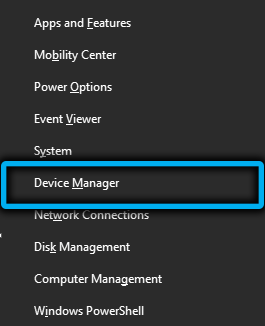
- Przechodzimy do zakładki „Automobile”;
- Szukamy wiersza o nazwie „Asystent LogitechDownload” na liście elementów automatycznego ładowania;
- Klikamy PKM w tym wierszu i wybieramy element „wyłącz” w wyświetlonym menu kontekstowym;

- Zamknij „Menedżer zadań”, ponownie uruchom komputer, aby zmiany w życie weszły.
Zauważ, że jeśli wykonasz opinię i zwrócisz uruchomienie narzędzia Assistant Pobierz Logitech do obciążenia magistrali, błąd najprawdopodobniej pojawi się ponownie, a inne metody będą próbować go wyeliminować.
Usuwanie modułu Logitech z rejestru systemowego klucza ładowania
Zasadniczo metodę tej nie można również nazwać eliminacją przyczyny błędu, ale gwarantuje, że bardziej cię przeszkadza.
KROP -BY -STEP Algorytm:
- Zadzwoń do konsoli „Wykonaj”, naciskając kombinację Win+R;
- Uruchamiamy edytora rejestru, wprowadzając polecenie Regedit i potwierdzenie wpisu klawisza Enter za pomocą klucza;
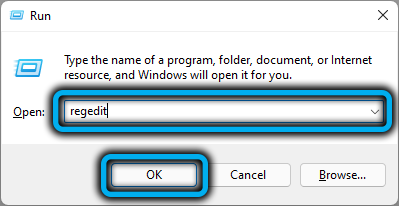
- Interesuje nas oddział HKEY_LOCAL_MACHINE z sekcją oprogramowania. Przekraczamy ścieżkę Microsoft \ Windows \ CurrentVersion \ Run, sekwencyjnie otwierając każdą gałąź;
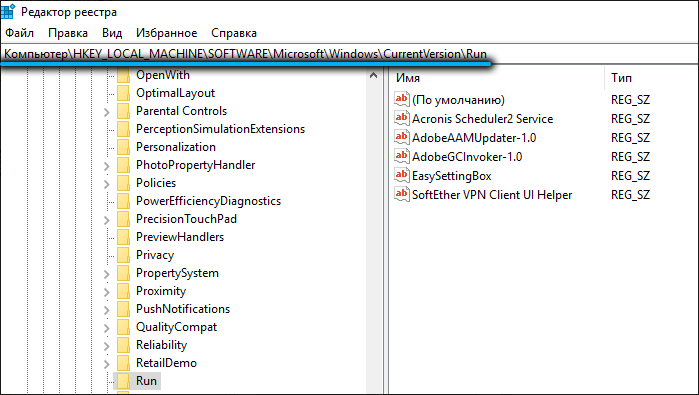
- W rezultacie lista parametrów pojawi się we właściwym panelu, w tym asystent LogitechDownload;
- Klikamy go za pomocą odpowiedniego przycisku myszy i wybieramy element „Usuń” w menu kontekstowym;
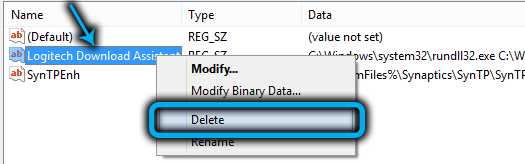
- Zostawiamy edytor rejestru, zamykając okno, ponownie uruchomić komputer.
Ta metoda jest jeszcze bardziej kardynalna niż poprzednia, ponieważ nie będzie możliwe przywrócenie ładowania modułu - musisz utworzyć ten parametr, a to jest zupełnie inna historia. W każdym razie korekta rejestru powinna być przeprowadzana tylko wtedy, gdy istnieje odpowiednie doświadczenie.
Logitech SetPoint Usunięcia
Jest to również markowe narzędzie Logitech, zaprojektowane dla zaawansowanych myszy strojenia i klawiatury tej marki. Należy zauważyć, że usunięcie tej narzędzia może również pomóc w rozwiązaniu problemu, gdy pojawia się błąd Logilda.
I możesz usunąć program w standardowy sposób:
- Połączenie Win+R Call the Console „Perform”;
- Wprowadź polecenie AppWiz.Cpl, kliknij Enter;
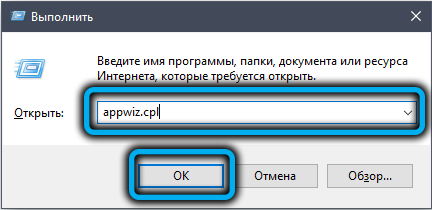
- Szukamy programów LogitechsetPoint na liście zainstalowanych programów;
- Dwukrotnie klikamy na tej linii, po czym rozpocznie się procedura usuwania narzędzia.
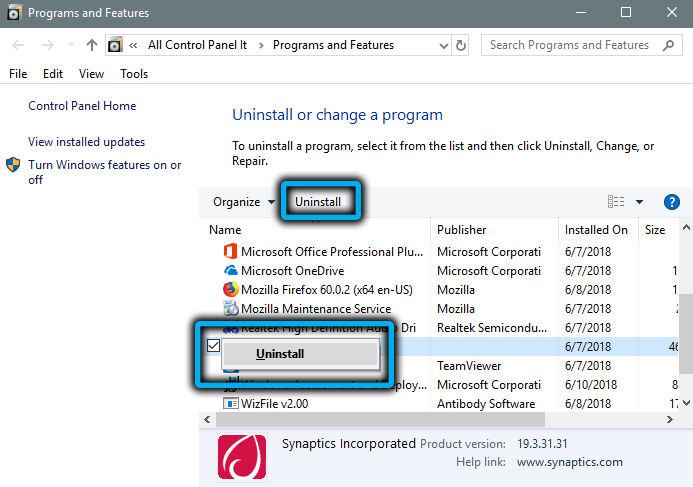
Załaduj ponownie komputer, aby upewnić się, że błąd już nie pojawia się.
Aktualizacja sterownika myszy/klawiatura
Ściśle mówiąc, jeśli otrzymałeś komunikat po ładowaniu systemu operacyjnego, który określony moduł Logilda w katalogu Windows/System32.DLL nie znaleziono, najbardziej poprawnym sposobem wyeliminowania błędu jest próba ponownej instalacji myszy lub sterownika klawiatury.
Odbywa się to w następujący sposób:
- Połączenie Win+R Call the Console „Perform”;
- Wprowadź polecenie Devmgmt.MSC, potwierdź, naciskając Enter;
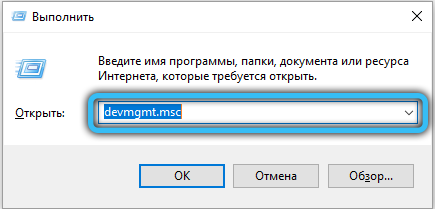
- „Menedżer urządzeń” zacznie się. Rozciągamy gałąź „myszy i inne urządzenia wskazujące” (lub „klawiaturę”), wybieramy urządzenie peryferyjne z logitech;
- Klikamy to PKM, w wyświetlonym menu, wybierz element „Zaktualizuj sterownik”;
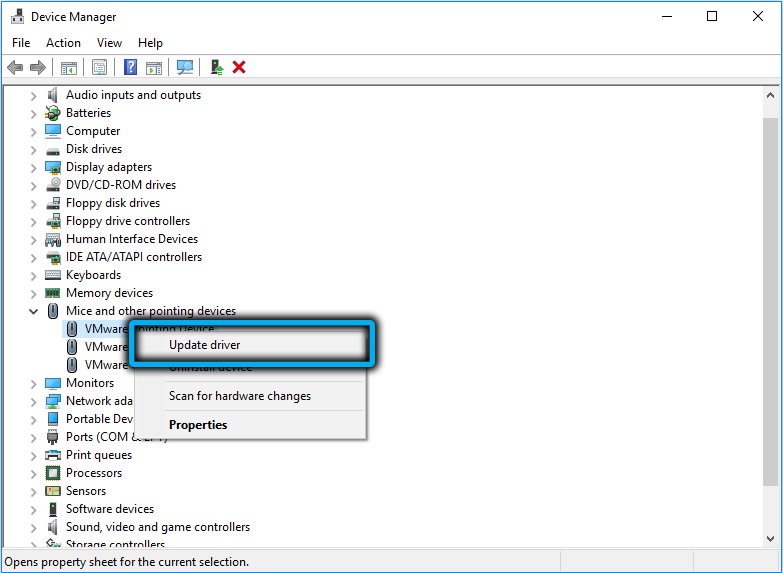
- Otwarte nowe okno, w którym musisz kliknąć parametr „Automatyczne wyszukiwanie sterowników”;
- Czekamy, aż system operacyjny znajdzie w bazie najnowszego sterownika tego urządzenia i ponownie go zainstaluje;
- Ponownie uruchamiamy komputer.
Jeśli nasze wysiłki się nie powiodły, przechodzimy do następnego kroku.
Instalacja oprogramowanie do gier Logitech
Zasadniczo nowe narzędzie Play od Logitech wie również, jak kontrolować pracę urządzeń peryferyjnych tej marki i czy nie jest gorzej niż asystent pobierania logitech. Możesz spróbować zainstalować oprogramowanie do gier, wcześniej usuwając asystenta pobierania za pośrednictwem Standard Windows Deinstal. Gwarantuje to, że zaoszczędzi Cię na błędach Logilda.DLL, podczas gdy zarówno mysz, jak i klawiatura będą działać poprawnie. Jedynym ważnym punktem jest pobranie oprogramowania do gier Logitech z oficjalnej strony internetowej programisty.
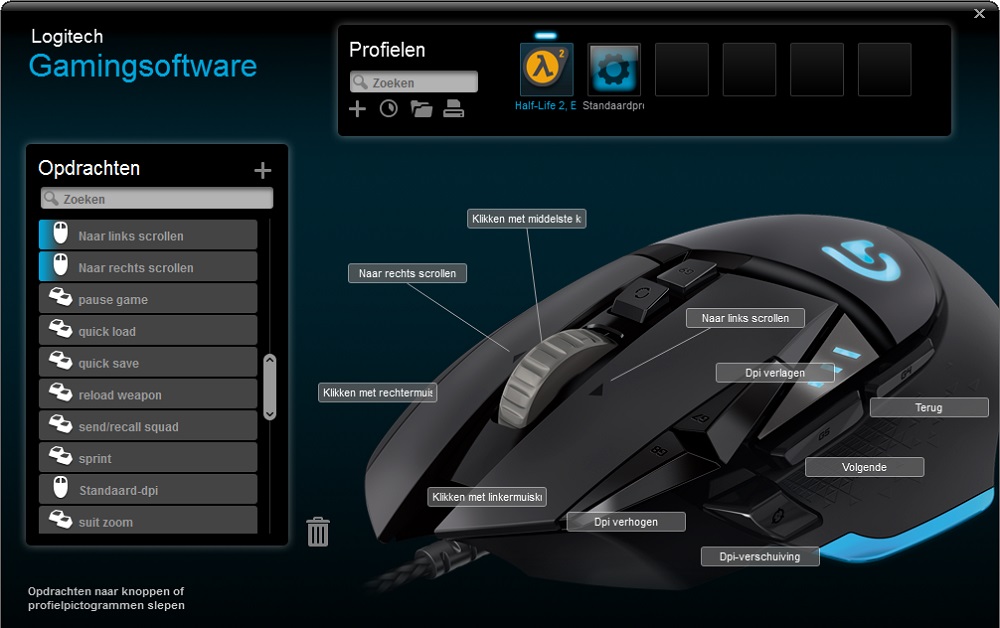
Na podstawie opcji możesz także spróbować ponownie zainstalować asystenta pobierania Logitech, często jest to tak samo skuteczne, jak instalacja narzędzia do gier.
Instalowanie najnowszych aktualizacji systemu Windows 10
Od modułu Logilda.DLL, wraz z asystentem pobierania, jest zwykle wstępnie zainstalowanym elementem „dziesiątek”, nowe aktualizacje systemu Windows mogą poprawić błąd pliku, poprawiając brakujący moduł. Oczywiście pomoże to tylko wtedy, gdy automatyczne aktualizacje zostaną odłączone przez Ciebie.
W takim przypadku procedura może być długa, a po jej zakończeniu, jak zwykle trzeba ponownie uruchomić komputer.
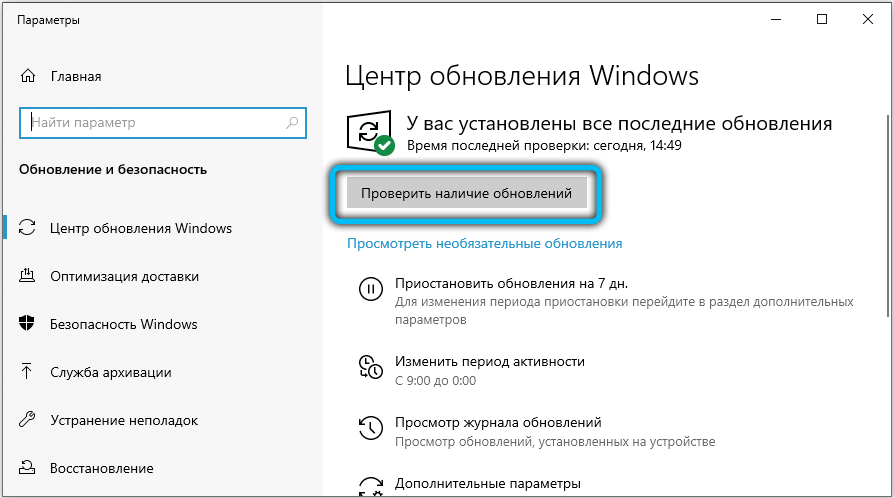
Teraz wiesz, jak naprawić błąd Logilda.DLL. Ale jeśli masz problemy z jego eliminacją, napisz o tym w komentarzach, postaramy się pomóc.
- « Jak włączyć lub wyłączyć DirectPlay w systemie Windows 10
- Co to jest LockApp.exe w systemie Windows i jak wyłączyć proces »

